ТОП-10 онлайн-сервисов для проверки орфографии и пунктуации ✔️ Блог Webpromo
17.02.2023
Тетяна Шевченко
Талант создания интересных и креативных текстов не всегда стоит рядом с безупречной грамотностью. Даже опытные контент-мейкеры могут пропустить запятую или дефис, допустить опечатку или не заметить лишний пробел. Ошибки в текстах портят имидж компании, снижают уровень доверия к сайту у пользователей, что в свою очередь негативно сказывается на ранжировании веб-ресурса поисковыми роботами. Избежать грамматических «факапов» легко, предварительно проверив статью, пост или рассылку в специализированном сервисе. Предлагаем 10 популярных инструментов проверки орфографии и пунктуации, которые пригодятся не только копирайтерам или редакторам, но и в целом будут полезны digital-специалистам при создании презентаций, коммерческих предложений, переписке с партнерами и коллегами.
Содержание:
- Мова ― ДНК нації
- OnlineCorrector
- Grammarly
- LanguageTool
- Ginger
- Hemingway App
- ReversoSpeller
- Linguix
- Scribens
- Writer
Подборка веб-сайтов для улучшения украинского языка
🇺🇦 Украинский образовательный проект ― отличный вариант для тех, кто хочет избежать ошибок в текстах на украинском языке. Сервис позволяет бесплатно проверить грамматику, стилистику и орфографию онлайн, независимо от объема материала.
Сервис позволяет бесплатно проверить грамматику, стилистику и орфографию онлайн, независимо от объема материала.
Среди полезных функций: библиотека правописания, упражнения и диктанты для проверки знаний. Хотя на веб-ресурсе указано, что инструмент проверки текстов не является на 100% точным, большинство ошибок он все же находит. Среди минусов ― отсутствие проверки пунктуации.
🇺🇦 OnlineCorrector ― еще один ресурс, полностью ориентированный на украинцев. Сервис устанавливается как расширение для Google Docs ― чтобы проверить лексику, грамматику, орфографию и пунктуацию онлайн, а также поддерживается в MS Word ― для работы с текстами в офлайн-режиме. Есть бесплатная версия с проверкой по ограниченному количеству правил и два платных тарифа.
Читайте также: Уникальность текста и антиплагиат. Как написать качественную и оригинальную статью, которую дочитывают до конца?
Один из самых популярных сервисов для работы с текстами, написанными на английском языке. Grammarly обнаруживает все типы ошибок ― от лишних запятых и неверно используемых слов до проблем со структурой предложений. Система подсказок предлагает исправление в режиме реального времени. С инструментом можно работать онлайн, установить как отдельную программу или плагин браузера. Последние два варианта позволяют проверять тексты без необходимости посещать сайт сервиса ― ошибки фиксируются в индикаторе-иконке, нажав на которую вы увидите рекомендации написания.
Grammarly обнаруживает все типы ошибок ― от лишних запятых и неверно используемых слов до проблем со структурой предложений. Система подсказок предлагает исправление в режиме реального времени. С инструментом можно работать онлайн, установить как отдельную программу или плагин браузера. Последние два варианта позволяют проверять тексты без необходимости посещать сайт сервиса ― ошибки фиксируются в индикаторе-иконке, нажав на которую вы увидите рекомендации написания.
Grammarly интегрируется со всеми популярными онлайн и десктопными программами. Доступны мобильные приложения для iOS и Android. Есть бесплатная и платные версии
Источник: https://www.grammarly.com/
🇺🇦 LanguageTool поддерживает более 30 языков и станет отличной альтернативой Grammarly тем, кто пишет на украинском. Сервис проверяет грамматику, орфографию и стилистику, дает объяснения с отображением типа ошибки. Помимо мультиязычности, преимуществом LanguageTool является то, что использовать инструмент можно как онлайн, так и при отсутствии подключения к сети. Пользователям предлагаются расширения всех популярных браузеров, плагины для интеграции с почтовыми сервисами, программами Word, OpenOffice и LibreOffice. Есть мобильные приложения. Бесплатная версия имеет ограничения: проверяет до 10 000 символов в день без определения пунктуационных ошибок.
Пользователям предлагаются расширения всех популярных браузеров, плагины для интеграции с почтовыми сервисами, программами Word, OpenOffice и LibreOffice. Есть мобильные приложения. Бесплатная версия имеет ограничения: проверяет до 10 000 символов в день без определения пунктуационных ошибок.
Ginger позволяет улучшить англоязычные тексты в режиме реального времени. Вы можете загрузить нужный текст для проверки, или написать его в онлайн-редакторе сервиса и сразу исправить. Помимо обнаружения орфографических и грамматических ошибок, Ginger дает рекомендации по перефразированию предложений и детальные объяснения, как избежать повторения ошибок в будущем. Доступно расширение для Chrome, интеграция с MS Office, приложения для iOS и Android. Есть free-версия и платные пакеты.
В отличие от вышеперечисленных инструментов, Hemingway не слишком углубленно проверяет грамматику или орфографию. Сервис направлен на улучшение стилистики и общего качества текста.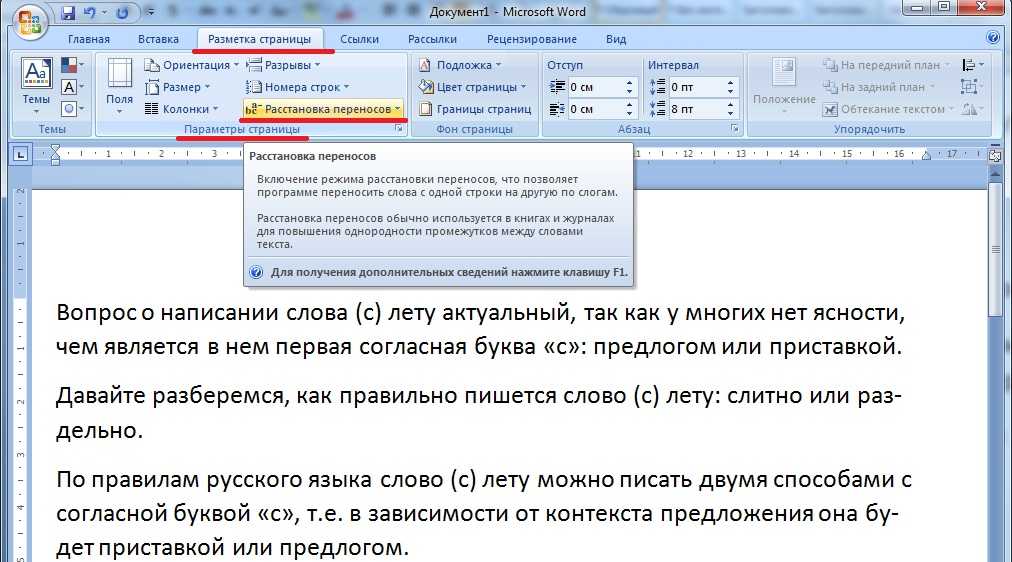 Например, Hemingway выделяет предложения, которые следует сократить и упростить, предлагает подходящие синонимы сложных слов, дает общую оценку читабельности. Улучшать текст можно в онлайн-режиме, а также добавлять абзацы, подзаголовки, цитаты с помощью инструментов форматирования.
Например, Hemingway выделяет предложения, которые следует сократить и упростить, предлагает подходящие синонимы сложных слов, дает общую оценку читабельности. Улучшать текст можно в онлайн-режиме, а также добавлять абзацы, подзаголовки, цитаты с помощью инструментов форматирования.
Для пользователей доступны бесплатная онлайн-версия и десктопная программа за дополнительную плату. Сервис поддерживает английский.
Reverso помогает в создании качественных текстов на английском языке. Сервис предлагает исправление всех типов грамматических и орфографических ошибок, опечаток и пунктуации. Функция Rephraser позволяет перефразировать нужный материал для повышения его уникальности. Также советуем ознакомиться с онлайн-переводчиком и словарем от Reverso, которые поддерживают около 20 языков, в том числе и украинский.
Linguix проверяет орфографию, грамматику, пунктуацию и рекомендует исправления с короткими пояснениями, которые легко сразу же внести в удобном онлайн-редакторе.
Простой онлайн-сервис для быстрой проверки грамматики, орфографии, пунктуации, наличия опечаток и тавтологий. Scribens указывает на длинные и сложные предложения, предлагает синонимы, а также общую статистику – количество слов, предложений, разделов, уровень читабельности. Есть функция импорта Word-документа без необходимости копирования материала. Scribens поддерживает английский язык.
Читайте также: Практикуем сторителлинг: как маркетологу создать историю, придумать персонажа и заинтересовать потенциальных клиентов
Writer сканирует контент на наличие грамматических, орфографических, пунктуационных ошибок, неправильного спряжения глаголов, опечаток для быстрого улучшения текстов на веб-сайте Writer, в MS Word или Google Docs с предварительной установкой расширений.
🧐 Webpromo рекомендует: найти и исправить грамматические и орфографические ошибки можно в Google Docs. Чтобы включить проверку правописания, нажмите на вкладку Инструменты → Грамматика и орфография. Отметьте «Предлагать варианты исправлений при проверке орфографии» и «Предлагать грамматические исправления».
Система находит незнакомые слова и отображает варианты исправлений, но определяет не все ошибки, поэтому лучше дополнительно пользоваться специализированными инструментами с углубленной проверкой.
К сожалению, сервисов для проверки текстов на украинском языке пока немного, но улучшать правописание можно не только с использованием онлайн-сканеров. Дополнительно предлагаем подборку веб-сайтов, которые помогут в совершенствовании украинского языка:
- Словотвір ― сайт для перевода заимствованных слов;
- Официальный сайт украинского языка — кроме обучающих презентаций, видеоуроков, словаря синонимов, здесь найдете также онлайн-сканер, чтобы проверить орфографию;
- Словопедія ― сайт с подборкой словарей украинского языка ― от Универсального словаря-энциклопедии до словаря-антисуржика;
- Украинский лингвистический портал ― поможет в подборе синонимов и написании правильного окончания слов.

Лучшие приложения для исправления текстов на Android
На сегодняшний день у нас есть множество доступных инструментов, облегчающих работу тем, кому необходимо исправить в большом объеме.
Сегодня мы покажем вам Лучшие приложения для исправления текстов на Android, предоставляя возможность копировать и вставлять, открывать файлы Word, PDF и многие другие форматы. Просто открывая и закрывая их, вы сможете увидеть, как все будет идеально для вас, чтобы просто представить это.
Теме статьи:
Лучшие приложения для обобщения текстов на Android
Индекс
- 1 Проверка орфографии и пунктуации
- 2 Правильный вариант написания слова: корректор.
- 3 Скрибенс – корректор
- 4 Проверка орфографии на испанском языке
- 5 Правописание и грамматика испанского языка
- 6 Быстрая проверка орфографии
- 7 Правильная проверка орфографии – обзор
Проверка орфографии и пунктуации
При исправлении большого количества документов лучше всего иметь приложение сделать это за нас, все автоматически и быстро.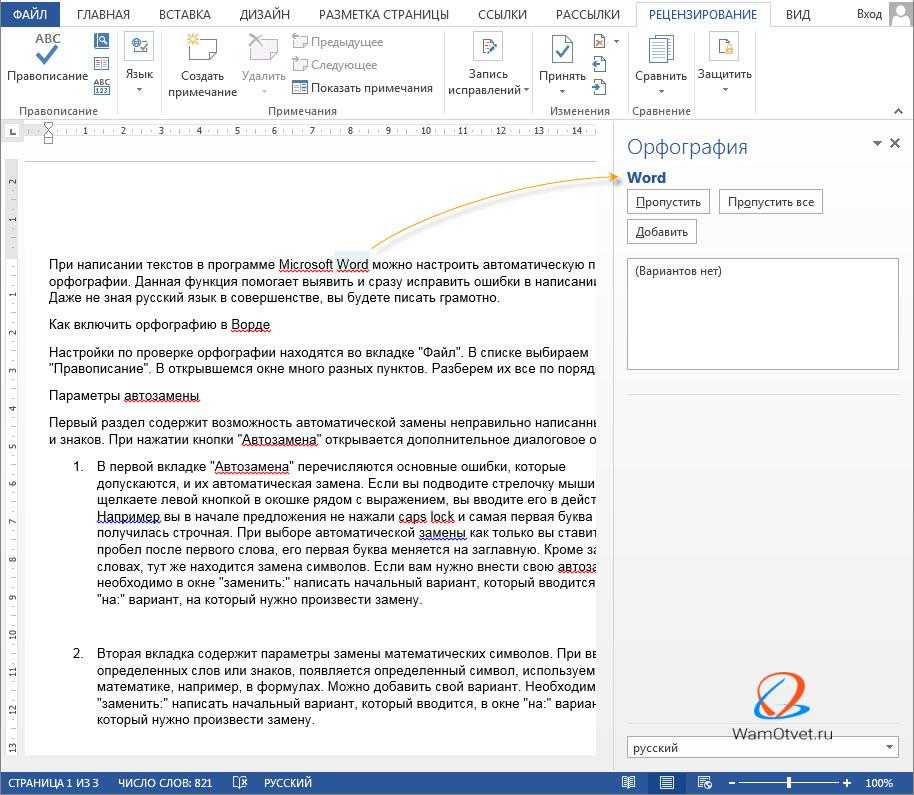 Средство проверки орфографии и пунктуации — важное приложение, и со временем оно значительно улучшилось, исправление готово за несколько минут.
Средство проверки орфографии и пунктуации — важное приложение, и со временем оно значительно улучшилось, исправление готово за несколько минут.
Подпишитесь на наш Youtube-канал
Кроме того, это позволит вам перевести любую фразу текста на другой язык, включая самые важные, такие как английский, французский, немецкий и другие. Приложение бесплатное, простое в использовании и лучшее, вы можете вставить текст или написать, пока вы все исправляете.
проверка правописания
Разработчик: Богатые пользовательские инструменты
Цена: Это Бесплатно
Правильный вариант написания слова: корректор.
Когда дело доходит до исправления, лучше всего, чтобы все было максимально хорошо, чтобы можно было показать это публике, а также учителю, если это была работа для школы, института или университета. Этот инструмент идеально подходит не только для исправления текста., он служит для того, чтобы знать, как произносить, писать по буквам и многое другое.
Правильная орфография: проверка орфографии также выступает в роли переводчика, в случае, если вам нужно перевести полные тексты, и он делает это отлично. Его используют многие преподаватели, которые видят в нем хорошую альтернативу профессиональным программам, количество бесплатных альтернатив которых сейчас стремительно сокращается.
Правильный вариант написания слова: корректор.
Разработчик: Укус данных
Цена: Это Бесплатно
Скрибенс – корректор
Корректор считается эффективным, это быстро, когда дело доходит до выполнения задач, для этого он вставляет полный текст и ждет, пока приложение сделает все остальное. Scribens высоко ценится более чем 50.000 10 пользователей, которые его используют, у него также есть отличный переводчик страниц, переводящий на более чем XNUMX языков.
Scribens — Corrector имеет чистое и четкое изображение, все на виду, а также можно импортировать текст с листа и вывести на принтер. Разработчик приложения всегда вносит изменения что у него есть время для его использования широкой публикой.
Разработчик приложения всегда вносит изменения что у него есть время для его использования широкой публикой.
Скрибенс — Корректор
Разработчик: Scribens
Цена: Это Бесплатно
Проверка орфографии на испанском языке
Это одна из лучших доступных программ проверки орфографии., как исправлять, так и переводить, так что это справедливо как для одного, так и для другого. Это приложение отлично развивалось, настолько, что оно годится для чего-то большего, исправления и исправления текста.
Всего было составлено 110 языковых правил, но к ним было добавлено большое количество вещей, которые стоят больше, чем простое приложение. Приложение теперь доступно для мобильного телефона а также для компьютеров. Более 500.000 3,8 загрузок и рейтинг XNUMX звезды.
Проверка орфографии
Разработчик: РусТХТ
Цена: Это Бесплатно
Правописание и грамматика испанского языка
Когда дело доходит до перевода и исправления, это одно из лучших приложений.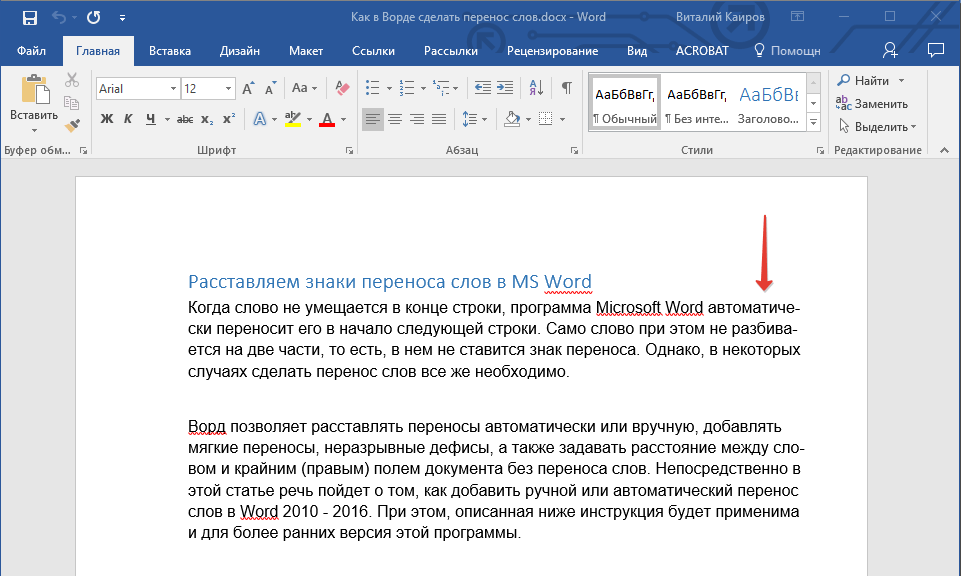 , настолько, что в эти времена он был оценен более чем в 4 звезды. Испанская орфография и грамматика — это приложение, которое стоит попробовать, как для исправления, так и для придания текста тем страницам, которые мы пытаемся вызвать спорами.
, настолько, что в эти времена он был оценен более чем в 4 звезды. Испанская орфография и грамматика — это приложение, которое стоит попробовать, как для исправления, так и для придания текста тем страницам, которые мы пытаемся вызвать спорами.
Это одно из приложений, которое со временем сумело занять значительную нишу как в хорошем, так и в плохом смысле, поэтому его стоит сохранить. Это одно из приложений, которое, если вы знаете, как его использовать, становится очень хорошим вариантом наряду с первыми, указанными до сих пор.
Правописание и грамматика испанского языка
Разработчик: Хобби App Game
Цена: Это Бесплатно
Быстрая проверка орфографии
Как говорит сам инструмент, это быстрая проверка орфографии. и это соответствует тому, что он говорит, поэтому он является одним из наиболее часто используемых на сегодняшний день. Это приложение, созданное Hype Int, уже скачали более 500. 000 XNUMX раз и выполняет свою работу, а также может переводить полные тексты.
000 XNUMX раз и выполняет свою работу, а также может переводить полные тексты.
Quick Spell Checker весит относительно немного, и для установки не требуется много разрешений, только хранилище, если мы хотим открывать документы. Теперь он также доступен в Windows как отдельная программа. Имеет четыре звезды из пяти возможных.
Правильная проверка грамматики правописания
Разработчик: Хайп Инт
Цена: Это Бесплатно
Правильная проверка орфографии – обзор
Это приложение, которое созрело после выхода из бета-версии.. Этот корректор хорошо справляется со своей задачей и лучше всего работает с любым документом в любом формате, поэтому он доступен для Android, а также для Apple iOS в App Store.
Он исправляет на испанском языке, он также имеет встроенный переводчик на случай, если то, что мы хотим перевести, не на испанском, то же самое происходит и на других доступных языках.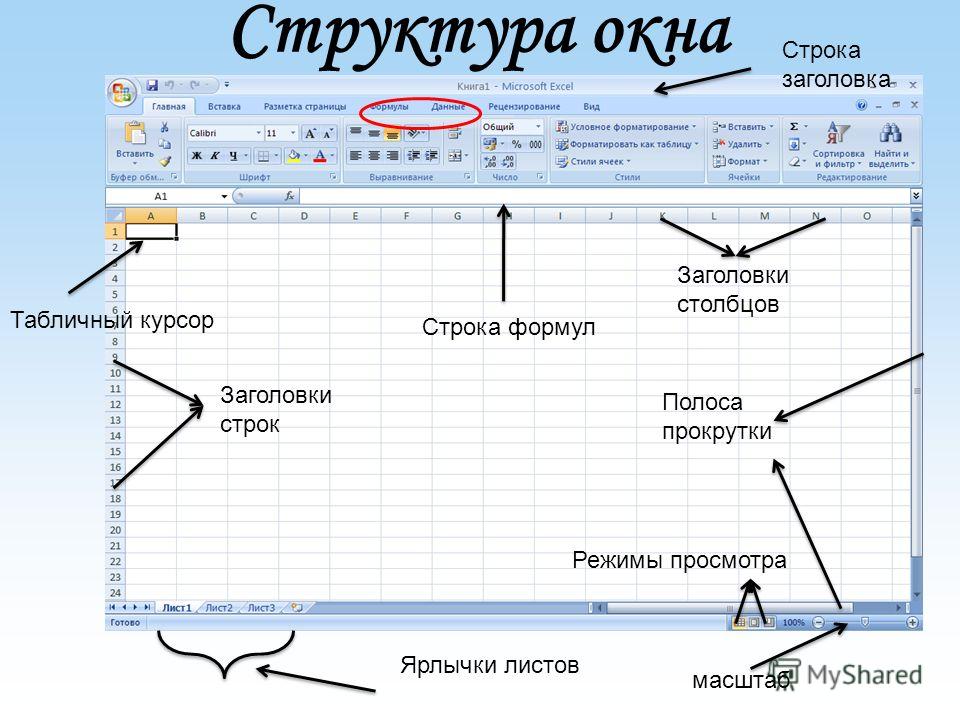 Это приложение, которое, если вы знаете, как его использовать, даст вам много преимуществ.. Он весит совсем немного для того, что это приложение делает сегодня.
Это приложение, которое, если вы знаете, как его использовать, даст вам много преимуществ.. Он весит совсем немного для того, что это приложение делает сегодня.
Коррекция правовых норм
Разработчик: Раскраски и Раскраска для взрослых
Цена: Это Бесплатно
5 лучших API проверки грамматики и орфографии
Попробуйте Sapling API
API проверки грамматики
Средства проверки грамматики и орфографии имеют долгую историю как часть приложений для обработки документов. Сегодня простые системы существуют в наших браузерах, почтовых клиентах и даже в наших мобильных клавиатурах. Тем не менее, эти системы, как правило, не выходят за рамки базовой проверки орфографии и автокоррекции, и даже в этом случае они часто имеют удручающе низкую точность.
Сегодня популярные системы, такие как Grammarly, Microsoft Editor и Sapling, предлагают функции, выходящие за рамки встроенной проверки орфографии большинства приложений. Эти системы предлагают интеграцию с браузером и настольным компьютером и дают встроенные рекомендации для простоты использования.
Эти системы предлагают интеграцию с браузером и настольным компьютером и дают встроенные рекомендации для простоты использования.
Конечно, невозможно интегрировать все приложения или предоставить индивидуальный подход для каждого приложения. Если универсальная интеграция не подходит для вашего приложения, вы можете рассмотреть возможность использования интерфейса прикладного программирования (API). Они позволяют вашему приложению взаимодействовать с существующей системой проверки грамматики и орфографии через стандарт связи.
Если вы погуглите «API проверки грамматики», вы получите много эзотерических результатов. В этой статье мы попытаемся обобщить наиболее полезные API. На данный момент это относится к API проверки английской грамматики, хотя в будущем мы также включим многоязычные предложения (Sapling поддерживает многие языки, которые вы можете найти здесь).
Пример потока API проверки грамматики с входным запросом и выходным результатом.Интерфейсы прикладного программирования
Хотя API имеют богатую историю, в этой статье мы предполагаем, что API предоставляет набор веб- конечных точек приложения грамматики. Ваше приложение может отправлять HTTP-запросы к этим веб-конечным точкам, чтобы получить набор правок для определенного фрагмента текста.
Ваше приложение может отправлять HTTP-запросы к этим веб-конечным точкам, чтобы получить набор правок для определенного фрагмента текста.
Возможно, вы слышали о REST API. Sapling (и многие другие API) следуют стилю REST, но вам не нужно знать подробности REST, чтобы использовать эти системы.
Например, предположим, что ваше приложение имеет текстовый ввод, в котором один из ваших пользователей вводит текст: Helo world .
Ваша система использует сторонний API для получения правок. Он отправляет следующий JSON на стороннюю конечную точку POST:
{
"query": "Helo world"
}
Затем в ответ возвращает следующий JSON:
{
"edits": [
{
"начало": 0,
"конец": 4,
"замена": "Здравствуйте"
},
{
"начало": 5,
"конец": 10,
"замена": "мир".
}
]
}
Эти два редактирования исправляют первую опечатку, а также добавляют отсутствующую точку. Сторонний сервис обнаружил все необходимые вам правки. Затем ваша система должна отображать изменения на вашем интерфейсе для вашего пользователя любым способом, который вы считаете нужным.
Сторонний сервис обнаружил все необходимые вам правки. Затем ваша система должна отображать изменения на вашем интерфейсе для вашего пользователя любым способом, который вы считаете нужным.
Комплекты для разработки программного обеспечения
Обратите внимание, что в дополнение к API некоторые системы также предлагают SDK, которые еще больше упрощают интеграцию их системы. Например, Sapling предлагает SDK, который позволяет разработчикам интегрировать Sapling с 5 строками JavaScript. Подробнее о SDK мы сэкономим для отдельной статьи.
Создание собственного
Прежде чем мы обсудим провайдеров, зачем использовать сторонний API вместо создания собственного? Например, существуют отличные библиотеки, такие как Stanza, для предварительной обработки текста, а также библиотеки глубокого обучения, такие как TensorFlow и PyTorch, которые позволяют вам обучать вашу собственную систему, и даже библиотеки более высокого уровня, если вы выбрали конкретную область. модель.
Есть несколько причин, по которым это сложно.
- Язык действительно сложный . Для каждого сценария, который вы можете придумать, где, по вашему мнению, уместно определенное редактирование, существуют десятки, если не сотни вариантов. Если вы используете эвристический подход, вы, вероятно, не рассматриваете многие из этих вариантов. Если вы используете подход, основанный на машинном обучении, вам потребуется много данных.
- Инженерам потребуется некоторое время, чтобы настроить и поддерживать систему, а инженеры стоят дорого . То же самое относится и к серверам, если вы будете использовать систему на основе машинного обучения, требующую большого количества вычислений. Вполне вероятно, что использование API будет не только более эффективным по времени, но и с меньшими затратами.
- У вас и вашей команды есть другие дела, на которых стоит сосредоточиться. Если коррекция грамматики и обработка естественного языка не являются основными компетенциями, вероятно, лучше вместо этого сосредоточить на специализированных предложениях вашей системы.
 Купить почти всегда дешевле, чем построить. Поскольку вы, вероятно, арендуете облачную инфраструктуру у AWS или Azure, вам также следует попытаться разгрузить другие сервисы.
Купить почти всегда дешевле, чем построить. Поскольку вы, вероятно, арендуете облачную инфраструктуру у AWS или Azure, вам также следует попытаться разгрузить другие сервисы.
Провайдеры
По состоянию на начало 2022 года вот несколько распространенных средств проверки грамматики/помощника по письму, которые предлагают доступ через API:
- Bing
- Ginger
- LanguageTool
- ProWritingAid
- Sapling
Мы будем использовать следующие общие критерии при оценке различных API: 90858 900 Обзор 0018 : Какой тип API предлагается? Выполняет ли он проверку грамматики и орфографии или исключительно проверку орфографии?
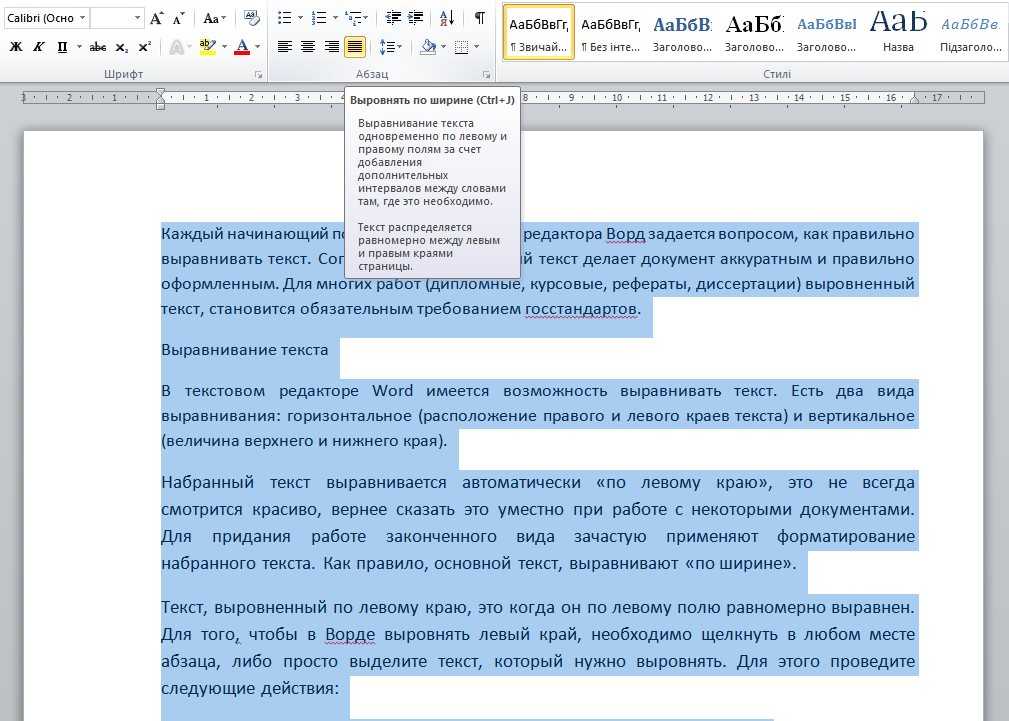
Давайте сначала кратко расскажем о различных системах.
Bing
API проверки орфографии Bing помогает исправить орфографию и сленг. Это особенно полезно для брендов и имен, поскольку также использует API поиска Bing.
Типы исправлений включают разрывы слов, сленг, имена, омонимы и бренды.
Вы можете узнать больше об API Bing на веб-сайте Microsoft: https://www.microsoft.com/en-us/bing/apis/bing-spell-check-api
Ginger
Проверка грамматики Ginger API позволяет пользователям встраивать систему Ginger в свои собственные приложения. Хотя подробностей мало, на их информационной странице упоминается, что она используется для проверки миллионов документов в месяц. Учитывая, что Ginger API предоставляет интерфейс, отличный от платформы Ginger, можно получить представление о производительности, установив одну из других интеграций Ginger, например, для браузера. Ginger — один из сервисов проверки грамматики, который существует дольше всех — он был основан в 2010 году — поэтому вы, возможно, уже пробовали его услуги и хотели бы попробовать API.
Ginger — один из сервисов проверки грамматики, который существует дольше всех — он был основан в 2010 году — поэтому вы, возможно, уже пробовали его услуги и хотели бы попробовать API.
LanguageTool
LanguageTool — еще одна из самых популярных программ проверки грамматики, предлагающая рекомендации по грамматике, орфографии и стилю. LanguageTool поддерживает более 20 языков, хотя для некоторых языков доступно большее количество предложений. Его предложение API может быть размещено локально. Он также предлагает возможность указывать правила, которые следует и не следует применять, а также устанавливать словари.
ProWritingAid
ProWritingAid предлагает API для проверки грамматики и орфографии для системы, на которой также основан ее собственный продукт. Он предлагает SDK на нескольких языках, включая C#, JavaScript, Python, PHP и Java. Подобно Ginger, ProWritingAid — это популярное решение, доступное с 2012 года, поэтому вы можете быть пользователем и также захотеть использовать API. В дополнение к проверке грамматики и орфографии ProWritingAid также предлагает конечные точки тезауруса и текстовых тегов.
В дополнение к проверке грамматики и орфографии ProWritingAid также предлагает конечные точки тезауруса и текстовых тегов.
Sapling
Sapling — второй пилот языковой модели для бизнеса. Его технология основана на исследованиях Стэнфордской лаборатории искусственного интеллекта.
Самое последнее из описанных здесь решений, Sapling специально предназначено для бизнес-групп, таких как группы поддержки клиентов или внутренние отделы продаж.
Sapling использует подход, основанный на обучении, чтобы обнаруживать до 60 % больше ошибок, чем другие системы. Пользователи могут предоставить тестовый ключ API самостоятельно сразу после регистрации учетной записи.
Подробнее об API Sapling можно узнать здесь.
Сравнение
Мы включили таблицу ниже, суммирующую некоторые преимущества и недостатки различных систем.
| Поставщик | Обзор | Сильные стороны | Задержка | Другие функции |
|---|---|---|---|---|
| Bing | Поддерживает только проверку орфографии. | Высокомасштабируемая система, использует Bing Search API, многоязычная поддержка. | <0,3 секунды | Настройка кода рынка в дополнение к коду языка. |
| Ginger | REST API, диалекты английского языка. | Подробные метаданные для правок. | ? | Рекомендации по синонимам и словарям. |
| LanguageTool | REST API, несколько языков. | Поддержка многих языков, возможность самостоятельного размещения. | <2 секунды | <2 секунды |
| ProWritingAid | REST API, подробные категории ошибок. | REST API, подробные категории ошибок. | ? | Тезаурус, доступны SDK, теги текста. |
| Саженец | Система на основе машинного обучения, разработанная для предприятия. Самостоятельно обслуживать. | Обучаемая система, выявляющая сложные ошибки, самостоятельный хостинг, несколько языков. | ~1 секунда | Доступны категории ошибок, самостоятельный хостинг и SDK. |
Сравнение поставщиков API.
Какое решение лучше?
Лучшее решение зависит от вашего варианта использования. Поскольку здесь есть много соображений, мы не будем давать рекомендации, кроме как попробовать каждый. Но, пожалуйста, рассмотрите следующий раздел об оценке.
Примечание по оценке
Иногда критерии оценки очевидны — например, чтобы оценить задержку системы, вы должны отправить текст разной длины и записать прошедшее время настенных часов.
Из разговоров с пользователями мы часто сталкивались с плохой практикой, когда дело доходит до оценки различных систем на точность и полноту. Часто пользователи начинают с ввода преднамеренных ошибок, таких как:
Helo howare u.
фдсафсдафдса.
Кажется естественным, что система проверки орфографии и грамматики должна помечать эти ошибки.
Этот подход, однако, отдает предпочтение строгим подходам, таким как те, которые используют простые словари и таблицы поиска — назовем их классических подходов — вместо подходов, основанных на обучении на реальных данных — мы будем называть эти подходов, основанных на обучении, .
Подходы, основанные на обучении, обучаются не на преднамеренных ошибках, а на реальных ошибках, наблюдаемых на практике, и, следовательно, могут работать хуже, чем классические подходы, на явных ошибках, таких как в приведенном выше примере. Однако, если учесть фактическое использование, подходы, основанные на обучении, как правило, фиксируют гораздо больше ошибок и дают больше полезных предложений.
Мы рекомендуем создать собственный набор данных для оценки, состоящий как минимум из нескольких десятков предложений, содержащих ошибки, путем сбора примеров предложений, которые видели вы или другие члены вашей команды. Эти примеры также должны быть репрезентативными для примеров, которые вы ожидаете в будущем. Это лучший способ убедиться, что вы получите точную оценку фактической производительности тестируемых систем, а также избежать выбора вишневых примеров. Подробнее об оценке можно прочитать здесь.
Заключение
Мы рекомендуем вам попробовать все различные API и посмотреть, что лучше всего подходит для вашего варианта использования.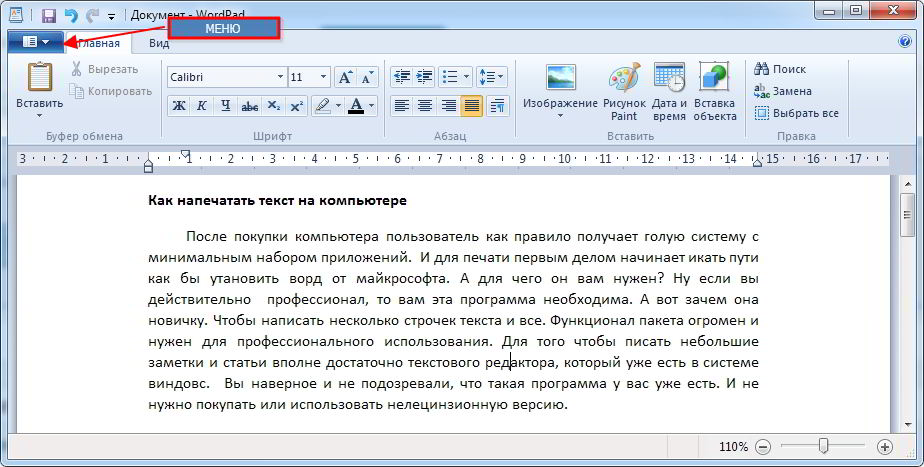 Это связано с тем, что требования к медицинскому приложению сильно отличаются от требований к юридическому приложению, которые сильно отличаются от требований к приложению для обслуживания клиентов.
Это связано с тем, что требования к медицинскому приложению сильно отличаются от требований к юридическому приложению, которые сильно отличаются от требований к приложению для обслуживания клиентов.
Очевидно, мы предвзяты. Начните работу с документацией Sapling: https://sapling.ai/docs
Или вы можете связаться с нами здесь: https://sapling.ai/contact Мы будем рады обсудить настройки, необходимые для вашего конкретного случая использования. Если у вас нет времени на звонок, вы можете попробовать Sapling, используя одну из наших готовых интеграций.
Другие инструменты, о которых мы не упомянули? Пожалуйста, сообщите нам: [email protected]
Исправлено: Проверка орфографии не работает в Word
Проверка орфографии в Word — это одна из функций Microsoft Word, упрощающая набор документов. Вы можете работать над проектами намного эффективнее, не беспокоясь о своих орфографических и грамматических ошибках. Вот почему это серьезная проблема, когда функция проверки орфографии в Word не работает.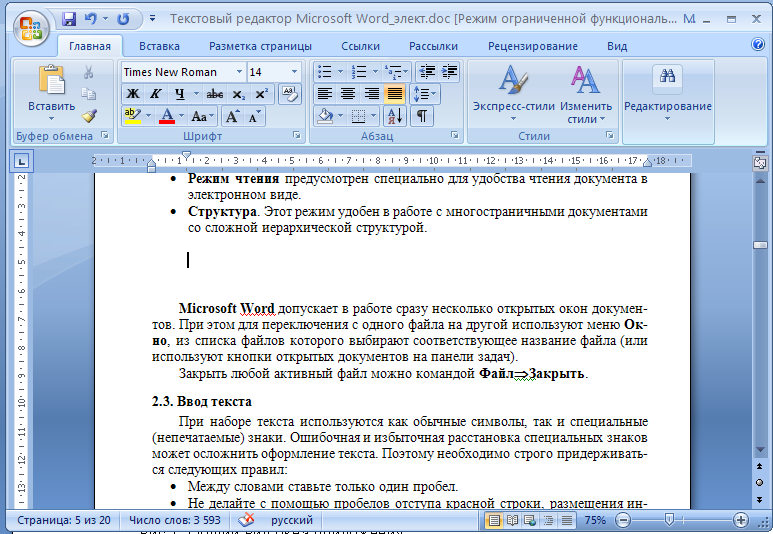
Мы здесь, чтобы помочь вам восстановить проверку орфографии и грамматики, независимо от того, что вызвало ее прекращение работы. Хотя причина ошибки может быть разной для всех, обычно она связана с неправильно настроенными настройками или проблемами в самом Word.
Перейти к решению:
- Как вручную проверить орфографию и грамматику в Word
- Как использовать проверку орфографии в Word и проверку грамматики в Office
- Автоматически показывать ошибки во время работы
- Почему в Word не работает проверка орфографии?
- Проблема а: как исправить проверку орфографии, которая не работает для определенного документа
- Решение 1. Проверьте языковые настройки
- Решение 2. Проверьте параметры исключения проверки
- Проблема б. Как исправить неработающую проверку орфографии ни в одном документе Word
- Решение 1. Убедитесь, что функция «Проверять орфографию при вводе» включена .
- Решение 2. Восстановите Microsoft Word с помощью средства восстановления Office
- Решение 3. Переименуйте папку реестра Windows
- Решение 4. Убедитесь, что надстройка Word не мешает работе средства проверки орфографии
- Решение 5. Переименуйте шаблон Word

Примечание : Обратите внимание, что приведенные ниже методы применимы к Word 2019, Word 2016, Word 2013, Word 2010 и Word для Office 365.
Проверка орфографии и грамматики вручную в Word » на ленте в верхней части экрана.Как использовать проверку орфографии в Word и проверку грамматики в Office
Вот несколько приемов и советов по использованию проверки орфографии в Microsoft Word:
- Запустите проверку орфографии и грамматики.
 Чтобы начать проверку орфографии и грамматики в документе, просто нажмите F7.
Чтобы начать проверку орфографии и грамматики в документе, просто нажмите F7.
Автоматическое отображение ошибок во время работы
Большинство программ Office, включая MS Word, автоматически проверяют возможные орфографические и грамматические ошибки при вводе, поэтому вам не нужно ничего делать, чтобы отображать ошибки во время работы.
Примечания:
- Автоматическая проверка орфографии и грамматики недоступна в Access, Excel или Project. Вы можете запустить проверку орфографии вручную, нажав F7.
- Автоматическая проверка грамматики доступна только в Outlook, Word и PowerPoint 2013 (или новее).
Проверка орфографии в MS Office помечает потенциальные орфографические ошибки красной волнистой линией и потенциальные грамматические ошибки цифрой 9.0017 синяя волнистая линия
. Если орфографические или грамматические ошибки не отмечены, автоматическая проверка может быть отключена.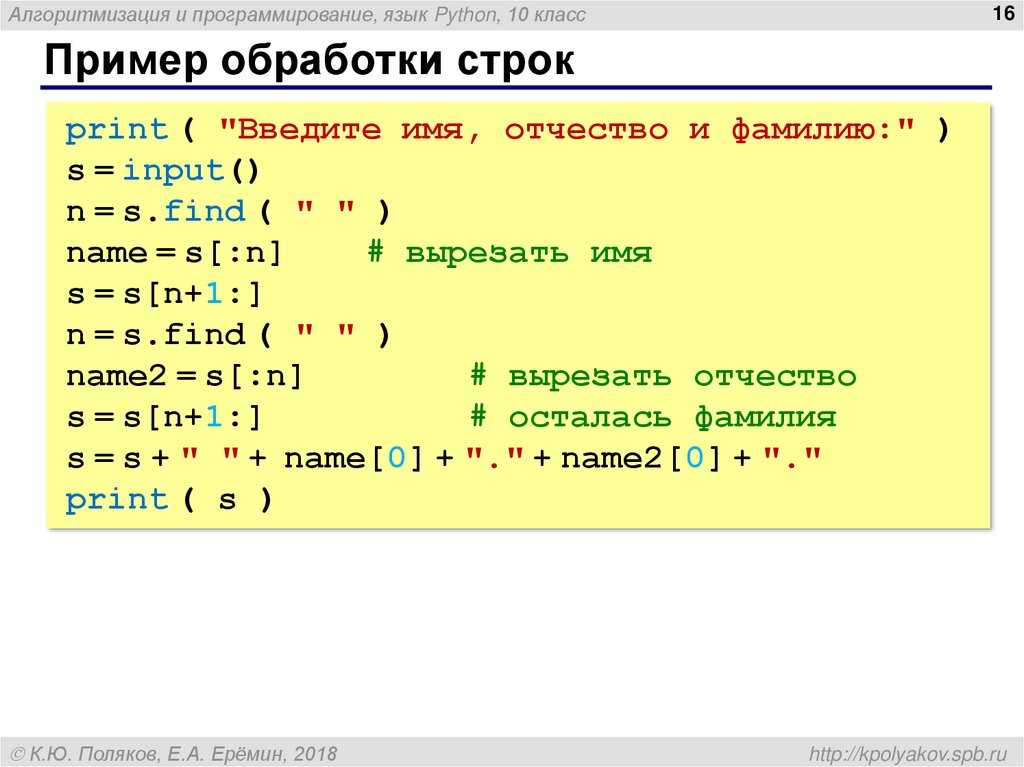 Возможно, вам придется включить его.
Возможно, вам придется включить его.
Когда вы видите орфографическую или грамматическую ошибку, для исправления которой требуется помощь, щелкните правой кнопкой мыши подчеркнутое слово или фразу и выберите один из вариантов исправления ошибки.
Если Office помечает слова как написанные с ошибками, но они написаны так, как вы хотите, выберите Добавить в словарь , чтобы научить Office не помечать это слово как написанное с ошибками в будущем.
Почему в Word не работает проверка орфографии?
Проверка орфографии может не работать в Word по нескольким причинам, вот наиболее распространенные причины.
- Другой язык установлен по умолчанию .
- Надстройка для проверки правописания отключена.
- Средства проверки правописания не установлены .
- HKEY_CURRENT_USER\Software\Microsoft\Shared Tools\ProofingTools\1.0\Override\en-US , вызывающий ошибку.
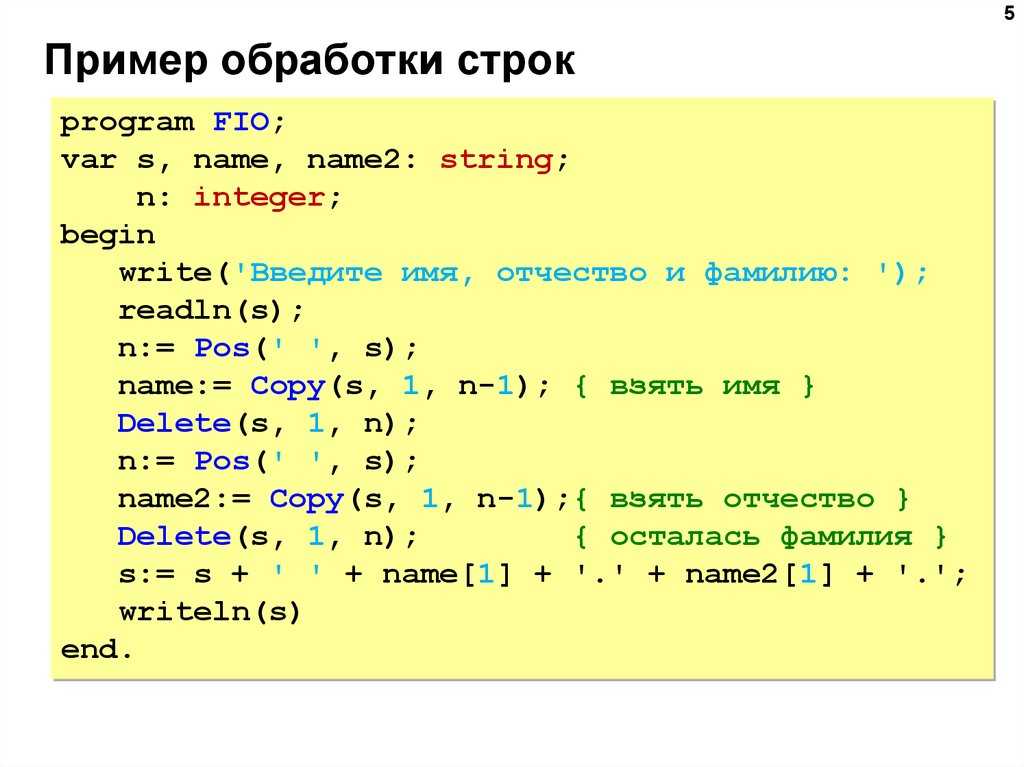
Если вы заметили, что проверка орфографии перестает работать только в одном конкретном документе, вы можете исправить это одним из приведенных ниже способов. В подобных случаях проблема обычно связана с настройками языка или форматирования.
Проблема a: Как исправить Проверка орфографии не работает для определенного документа
Если проверка орфографии не работает для определенного документа, проблема может быть связана с настройками форматирования или языка. Следуйте приведенным ниже решениям, чтобы решить эту проблему для определенного документа.
Решение 1. Проверьте языковые настройки
- Откройте документ Word, в котором у вас возникли проблемы с проверкой орфографии.
- Нажмите клавиши Ctrl + A на клавиатуре ( Command + A на Mac), чтобы выбрать весь документ.
- Перейдите на вкладку Review на ленте, затем нажмите кнопку Language и выберите Set Proofing Language… в раскрывающемся меню.
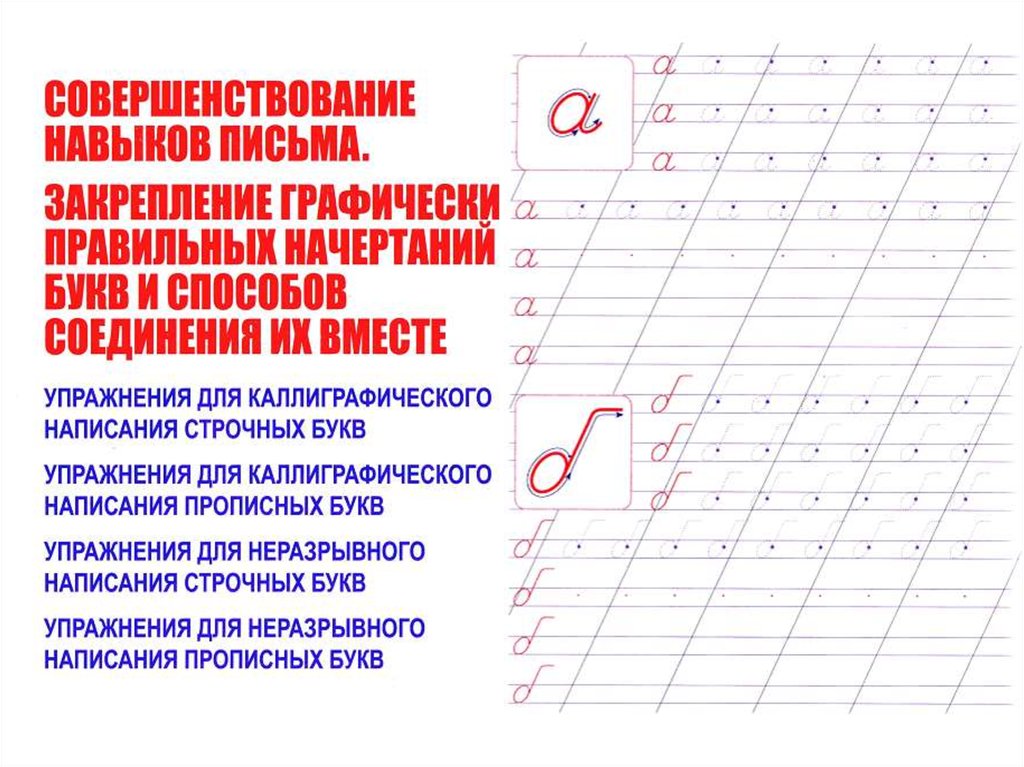
- Откроется окно Язык. Здесь убедитесь, что флажок « Не проверять орфографию или грамматику» не установлен.
- Нажмите кнопку OK .
- Проверьте, работает ли ваша проверка орфографии после применения этого исправления.
Решение 2. Проверьте параметры исключения проверки правописания
- Откройте документ Word, в котором у вас возникли проблемы с проверкой орфографии.
- Нажмите File на ленте, затем выберите Опции . Должно открыться окно Word Options .
- Перейдите на вкладку Proofing на левой боковой панели.
- Найдите раздел Исключения для: (имя документа) на правой боковой панели.
- Убедитесь, что Скрыть орфографические ошибки только в этом документе и Скрыть грамматические ошибки только в этом документе не отмечены флажками.

- Нажмите кнопку OK , чтобы сохранить изменения.
- Проверьте, работает ли проверка орфографии.
Проблема б: Как исправить, что проверка орфографии не работает в любом документе Word
Если ни один из приведенных выше способов не помог решить проблему, возможно, у вас возникли ошибки в Word. В следующем разделе мы обсудим дальнейшие решения по исправлению того, что проверка орфографии вообще не работает в различных версиях Word.
Решение 1. Убедитесь, что функция «Проверка орфографии при вводе» включена.
- В меню выберите вкладку «Файл» > «Параметры». Это откроет Опции Word i в новом окне .
- Далее выберите Проверка правописания .
- Обязательно выберите параметры Проверять орфографию при вводе и Отмечать грамматические ошибки при вводе в разделе При исправлении орфографии и грамматики в разделе Word .

- Нажмите кнопку Recheck Document , чтобы проверить, работает ли проверка орфографии Word после включения этих функций.
- Нажмите кнопку OK , чтобы сохранить изменения.
Решение 2. Восстановите Microsoft Word с помощью средства восстановления Office
Эти инструкции применимы только к операционным системам Windows 10. Если вам нужны инструкции для других версий Windows, перейдите на страницу «Восстановление приложения Office» на веб-сайте Microsoft и выберите свою операционную систему.
- Откройте окно настроек с помощью Windows + S сочетание клавиш.
- Нажмите кнопку Приложения и функции .
- Прокрутите вниз и выберите версию Microsoft Word , которую вы хотите восстановить.
- Нажмите кнопку Изменить .
- В зависимости от вашей установки выполните следующие действия:
- на основе MSI: в разделе Изменить установку выберите Восстановить , затем нажмите Продолжить .

- Click-to-Run : В окне Как вы хотите восстановить программы Office выберите Online Repair . Далее выбираем Ремонт .
- Следуйте инструкциям на экране, чтобы восстановить Word, затем проверьте, работает ли проверка орфографии.
Решение 3. Переименуйте папку реестра Windows
- Полностью выйдите из Word.
- Нажмите Windows + R клавиш на клавиатуре, чтобы открыть утилиту Run .
- Введите « regedit » без кавычек и нажмите кнопку OK . Это запустит редактор реестра.
- Перейдите к следующему ключу с помощью панели слева: HKEY_CURRENT_USER\Software\Microsoft\Shared Tools\Proofing Tools
- Выберите папку с именем 1.0 , затем щелкните ее правой кнопкой мыши и выберите Переименовать .
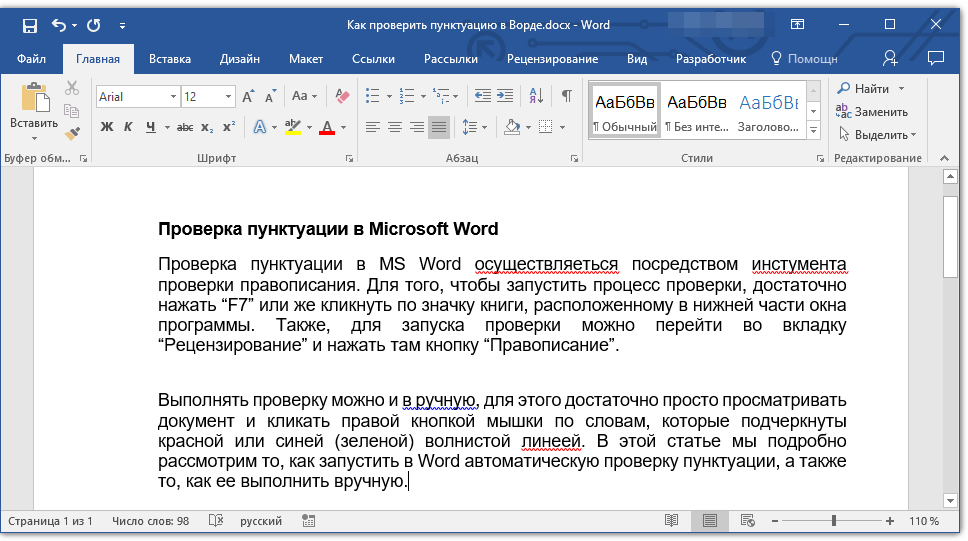
- Переименуйте папку в 1PRV.0 и нажмите кнопку OK .
- Закройте редактор реестра и перезапустите Microsoft Word, чтобы проверить, работает ли проверка орфографии.
Решение 4. Убедитесь, что надстройка Word не мешает проверке орфографии
- Полностью выйдите из Word.
- Удерживая нажатой клавишу Ctrl , дважды щелкните значок, который вы используете для запуска Word. Это попытается запустить Word в Безопасный режим .
- При появлении запроса нажмите Да , чтобы разрешить запуск Word в безопасном режиме.
- Откройте любой документ, с которым у вас возникли проблемы, и нажмите клавишу F7 , чтобы выполнить проверку орфографии.
- Если проверка орфографии работает, скорее всего, у вас есть надстройка, которая мешает проверке орфографии по умолчанию в Word. Убедитесь, что нашла и отключила эту надстройку , чтобы иметь возможность использовать проверку орфографии без запуска в безопасном режиме.

